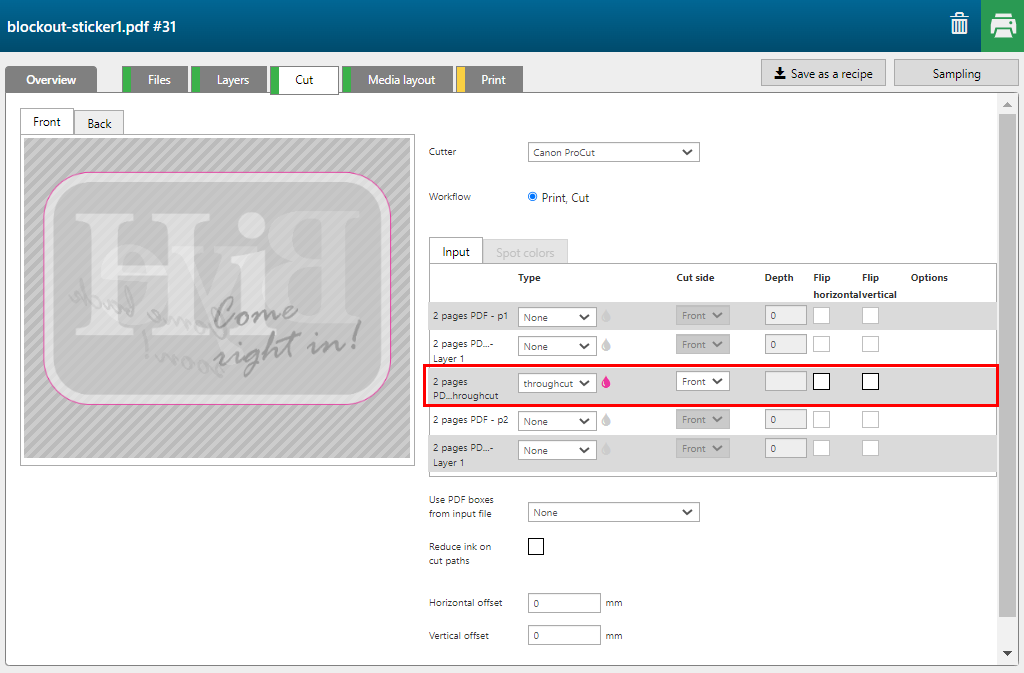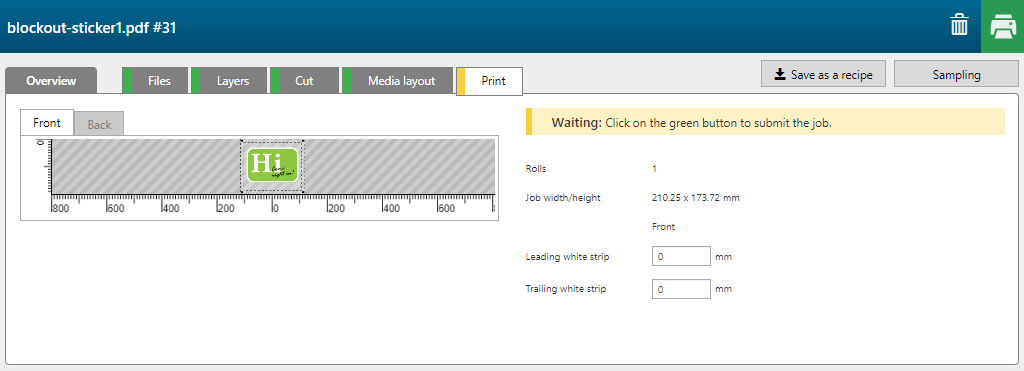Com a fórmula [Bloquear autocolante] pode criar um autocolante de janela com texto legível de ambos os lados. O branco é utilizado para garantir que o outro lado não transparece.
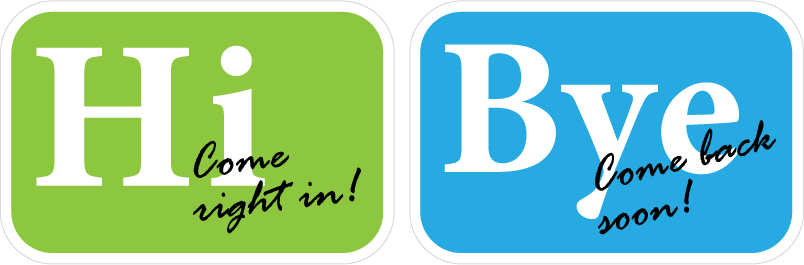
O seu PDF deve ter duas páginas, uma para a imagem da frente, outra para a imagem de trás. Também uma camada designada: 'Throughcut' com um caminho de corte, deve estar presente.
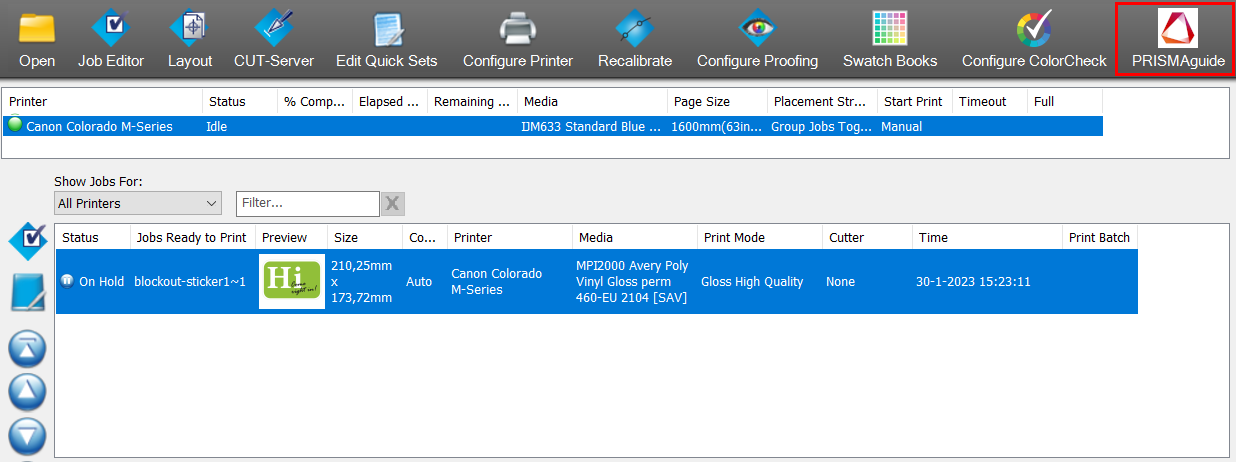
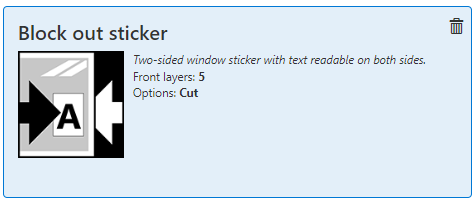
O separador [Visão geral] abre-se.
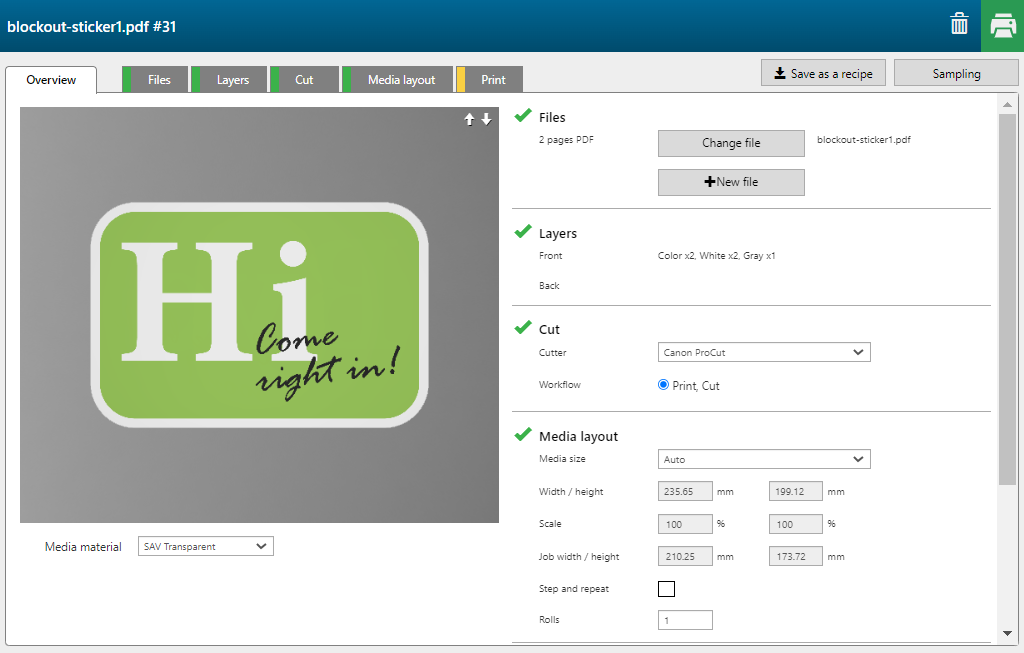
A fórmula atribui automaticamente as definições por camada.
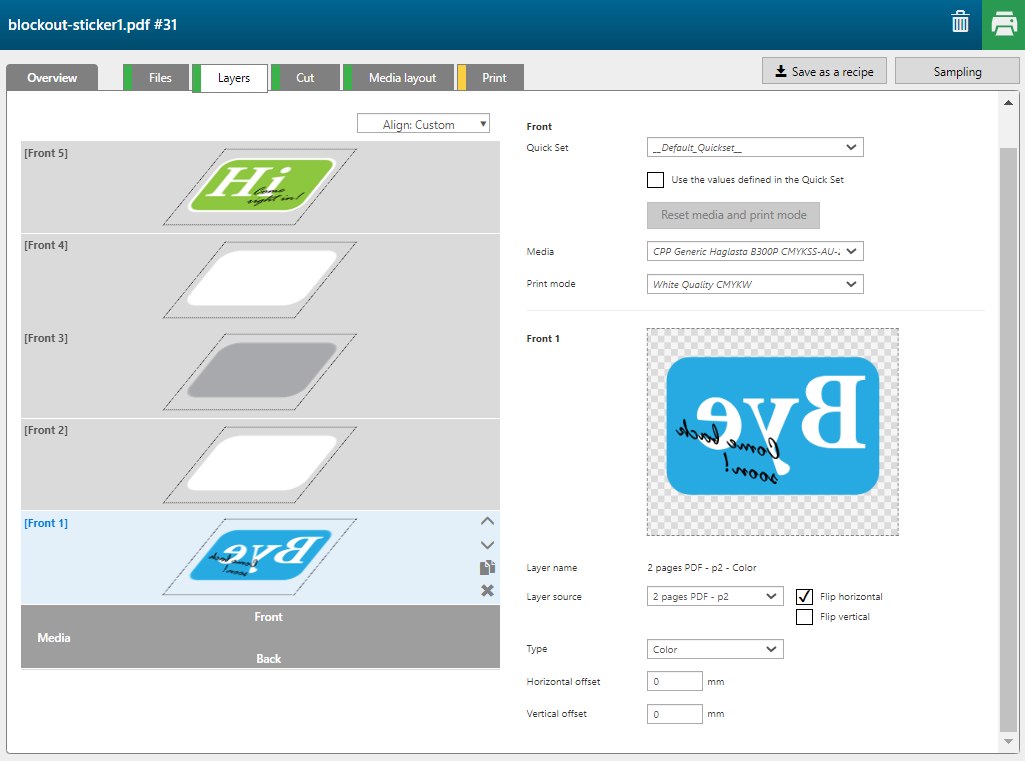
|
Camada |
[Fonte da camada] |
[Tipo] |
Comentário |
|---|---|---|---|
|
[Frente] 5 |
2 pages PDF - p1 |
[Cor] |
A imagem é impressa em CMYK. |
|
[Frente] 4 |
2 pages PDF - p1 |
[Máscara de área de imagem] [Cor]: [Branco] |
A forma completa da imagem é impressa a branco. |
|
[Frente] 3 |
2 pages PDF - p1 |
[Máscara de área de imagem] [Cor]: [Bloquear (preto)] |
A forma completa da imagem é impressa a preto (área de bloqueio). |
|
[Frente] 2 |
2 pages PDF - p1 |
[Máscara de área de imagem] [Cor]: [Branco] |
A forma completa da imagem é impressa a branco. |
|
[Frente] 1 |
2 pages PDF - p2 |
[Cor] |
A imagem é impressa em CMYK. [Virar horizontal] |
A camada Throughcut em PDF está definida como caminho [corte através].